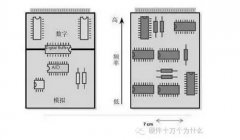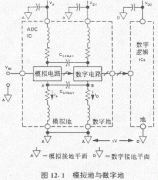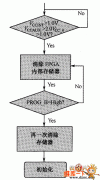LabVIEW的分支子程序框例子 -
[导读]例:利用分支结构分别实现两个数的加、操作,并输出操作结果,在其他情况下输出0。· 第1步:建立分支结构。在程序框图中,新建一个条件结构框,在条件选择器标签中将分支添加至结5个,分别为0、1、 2、 3、 4, 如图
例:利用分支结构分别实现两个数的加、操作,并输出操作结果,在其他情况下输出0。
· 第1步:建立分支结构。在程序框图中,新建一个条件结构框,在条件选择器标签中将分支添加至结5个,分别为0、1、 2、 3、 4, 如图1所示。
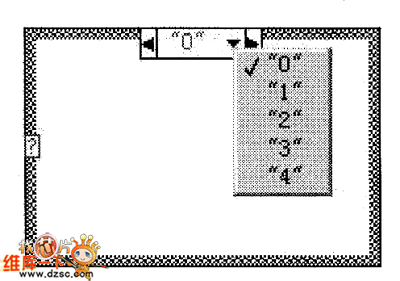
图1 分支结构框
· 第2步:连接分支选择端子。在前面板中添加控件“菜单 下拉列表”(位于控件选板“新式→下拉列表与枚举→菜单下拉列表”),如图2所示。
然后在控件的右键快捷菜单中选择“编辑项”或选择“属性”后在弹出的属性窗口中选择“编辑项”选项卡,编辑菜单下拉列表控件的项和对应值。设置加、减、乘、除4个项,分别对应0、1、2、3这4个值,如图3所示。编辑完成的下拉列表如图4所示。
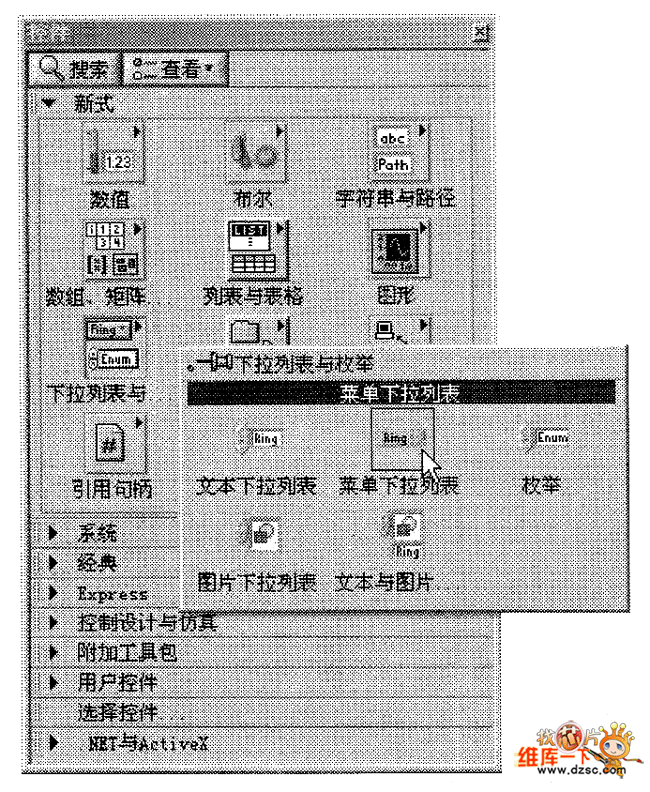
图2 选择“菜单下拉列表”控件
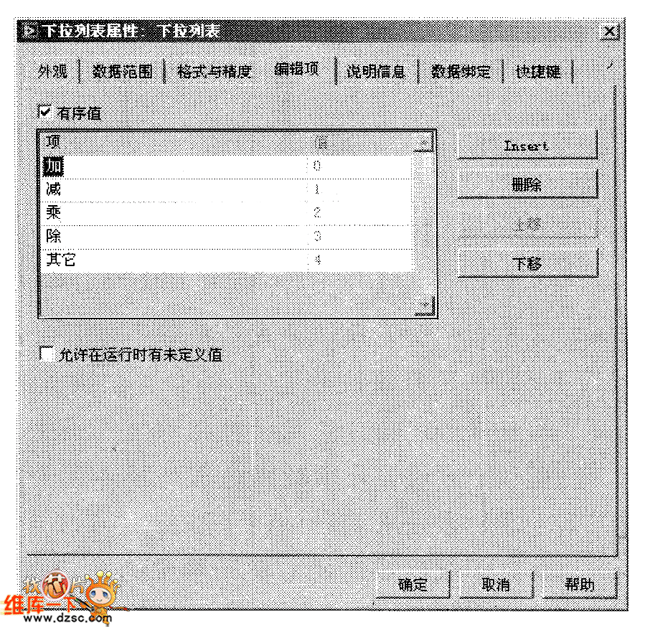
图3 菜单下拉列表编辑项
然后在程序框图中与分支选择端子相连,如图5所示。
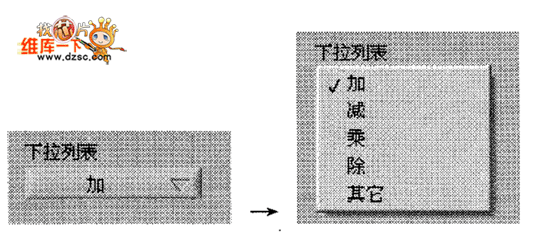
图4 “菜单下拉列表”控件
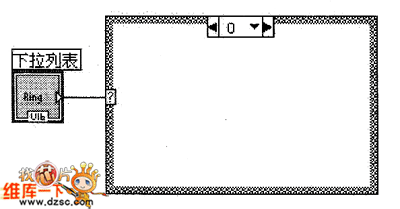
图5 连接选择器接线端
· 第3步:添加输入和输出数据。在前面板中,新建两个输入控件x和y作为输入、一个显示控件“结果”作为输出,并将菜单下拉列表控件标签设置为“操作”;在程序框图中,将接线端右键菜单中的“显示为图标”取消对勾,不显示为图标。结果如图6所示。
· 第4步:为各分支添加分支程序。在分支0、1、2、3中分别添加加、减、乘、除操作,结果输出至显示控件“结果”,如图7所示。
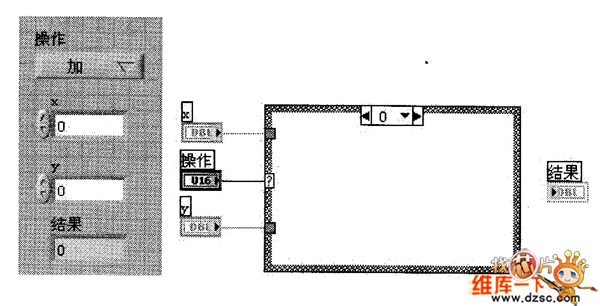
图6 添加输入输出控件
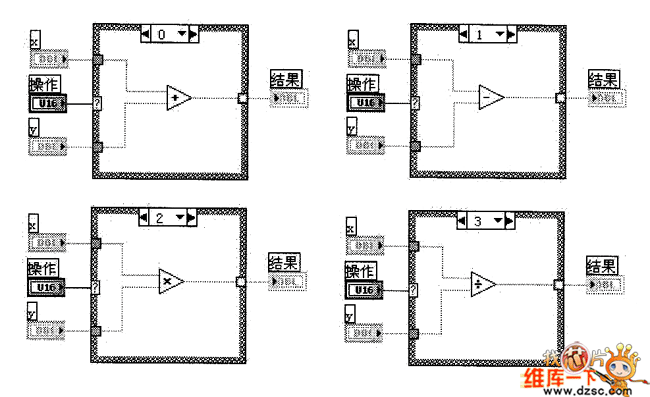
图7 分支子程序框图
· 第5步:设置默认分支。在程序框图中,在分支选择标签的右键怏捷菜单中选择“本分支设置为默认分支”,将分支4设置为默认分支,如图8所示。
· 第6步:完善分支结构数据通道。程序中和显示控件“结果”相连的数据通道显示为空心小方块,表示数据通道连接不完全,分支4中的数据通道还没有连接。完善数据通道的方法有两种:(1)在分支4中添加一个数值常量0,如图9所示;(2)在分支4数据通道的右键菜单中选择“未连接时使用默认”,表示在没有数据连接时使用默认值0。将数据连接完整后,数据通道变为实心小方块,如图10所示。
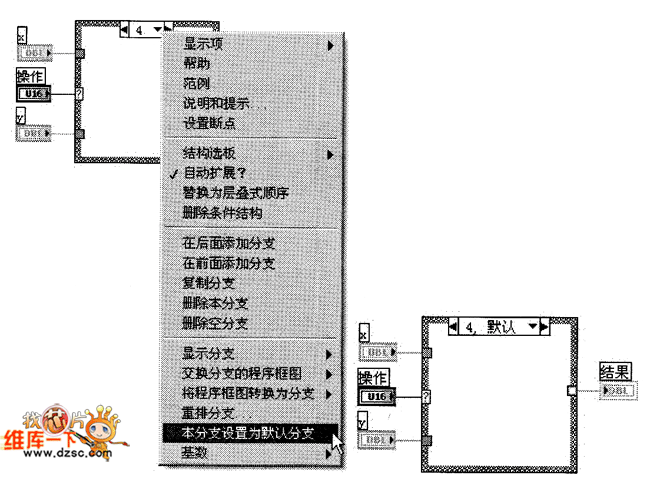
图8 设置默认分支

图9 数据通道添加常量

图10 数据通道设置默认值
·第7步:显示结果。在前面板窗口中,设置控件X值为10、控件y值为2,菜单下拉列表控件“操作”分别选择加、减、乘、除,结果如图11所示。
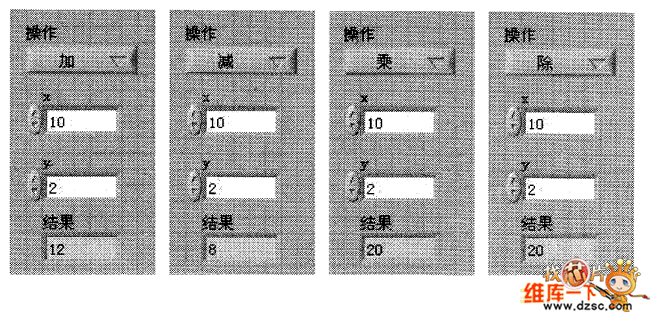
图11 前面板结果
来源:ks996次
查看评论 回复
"LabVIEW的分支子程序框例子 -"的相关文章
- 上一篇:LabVIEW的分支子程序框 -
- 下一篇:LabVIEW的层叠式顺序结构 -